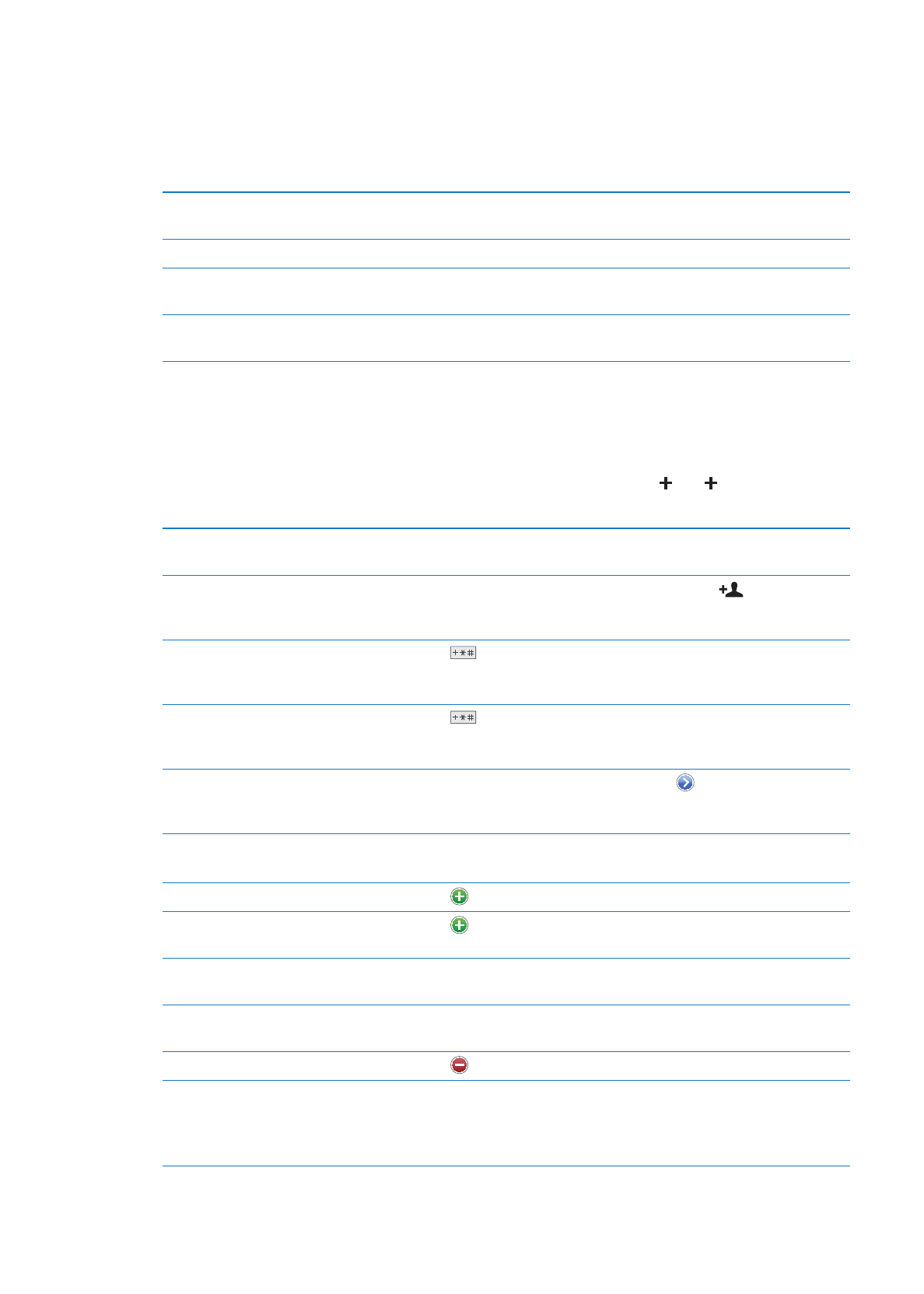
Yhteystietojen lisääminen ja muokkaaminen
Yhteystiedon lisääminen iPhoneen: Napauta Yhteystiedot ja napauta . Jos ei ole näkyvissä,
varmista, ettei tarkastelemasi luettelo ole LDAP-, CalDAV- tai GAL-yhteystietoluettelo.
Yhteystiedon poistaminen
Avaa Yhteystiedot, valitse yhteystieto ja napauta Muokkaa-painiketta. Vieritä
alas ja napauta Poista yhteystieto -painiketta.
Yhteystiedon lisääminen
numeronäppäimistöllä
Napauta Näppäimistö, syötä numero ja napauta sitten
. Napauta ”Luo
uusi yhteystieto” tai napauta ”Lisää yhteystietoon” ja valitse haluamasi
yhteystieto.
Kahden sekunnin tauon lisääminen
numeroon
Napauta
ja napauta sitten Keskeytä. Puhelinjärjestelmästä riippuen
esimerkiksi ennen alinumeroa on ehkä syötettävä yksi tai useampi
taukomerkki. Tauot näkyvät pilkkuina, kun numero tallennetaan.
Pitkän tauon lisääminen numeroon Napauta
ja napauta sitten Odota. Pitkät tauot näkyvät puolipisteinä,
kun numero tallennetaan. Kun valitset numeron, iPhone pysähtyy, kun se
saavuttaa puolipisteen, ja odottaa, kunnes jatkat napauttamalla Valitse.
Äskeisen soittajan puhelinnumeron
lisääminen yhteystietoihin
Napauta Äskeiset ja napauta numeron vieressä
. Napauta sitten ”Luo
uusi yhteystieto” tai napauta ”Lisää yhteystietoon” ja valitse haluamasi
yhteystieto.
Yhteystietojen muokkaaminen: Valitse yhteystieto ja napauta Muokkaa.
Uuden kentän lisääminen
Napauta
Lisää kenttä.
Yhteystiedon Twitter-
käyttäjätunnuksen lisääminen
Napauta
Lisää kenttä ja napauta sitten Twitter.
Kentän tyypin muuttaminen
Napauta tyyppiä ja valitse eri tyyppi. Jos haluat lisätä uuden tyypin, vieritä
luettelon alareunaan ja napauta Lisää muokattu tyyppi.
Yhteystiedon soittoäänen tai
tekstiviestiäänen vaihtaminen
Napauta soittoäänen tai tekstiviestiäänen kenttää ja valitse sitten uusi ääni.
Oletusääni on asetettu kohdassa Asetukset > Äänet.
Kohteen poistaminen
Napauta
ja napauta sitten Poista.
Kuvan lisääminen yhteystietoon
Napauta Lisää kuva tai napauta olemassa olevaa kuvaa. Voit ottaa kuvan
kameralla tai käyttää olemassa olevaa kuvaa.
Jos haluat tuoda kuvia yhteystietojesi Twitter-profiileista, avaa Asetukset >
Twitter. Kirjaudu sisään Twitter-tilillesi ja napauta Päivitä yhteystiedot.
127
Luku 24
Yhteystiedot